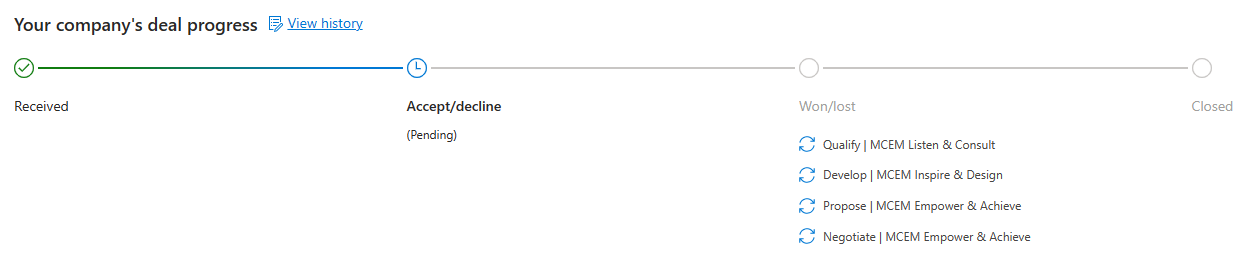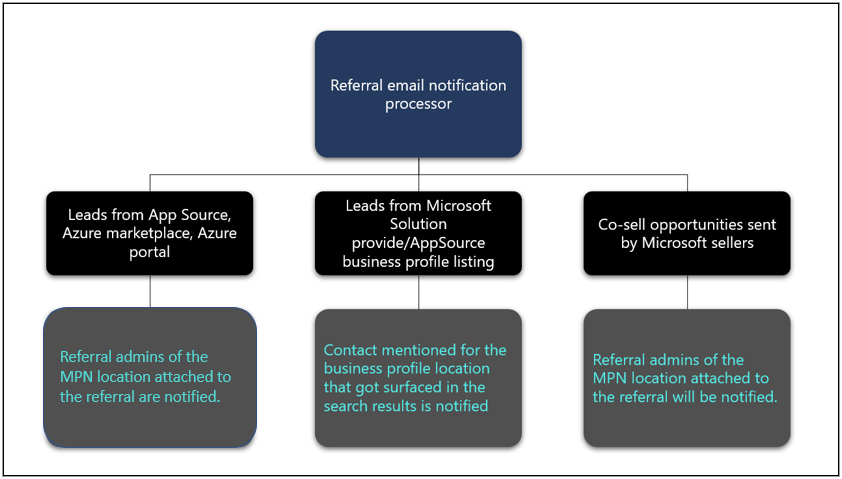Administración de oportunidades de venta conjunta en el Centro de partners
roles adecuados: administrador de referencias | Usuario de referencias
Una oportunidad de venta conjunta es una colaboración de varias partes para vender productos que satisfacen las necesidades de un cliente. Como partner de Microsoft, puede aprovechar al máximo las oportunidades de venta conjunta. Este artículo le ayuda a comprender cómo puede usar el poder de la venta conjunta para vender de forma eficaz y adquirir nuevos clientes.
Importante
Para obtener información sobre la interfaz de usuario de referencias, consulte la guía del usuario de referencias de .
Tipos de oportunidades de venta conjunta
En una oportunidad de venta conjunta, uno o varios representantes de ventas de Microsoft participan activamente en una oferta para ayudar a resolver un problema del cliente. Las oportunidades de venta conjunta pueden originarse en una cuenta de cliente cuando un representante de ventas de Microsoft invita a un asociado a participar en una actividad de venta conjunta. Las oportunidades de venta conjunta también pueden originarse en un asociado que necesita más ayuda de las ventas de Microsoft para cerrar una oferta.
- de venta conjunta de IP: una oportunidad de venta conjunta de IP es una en la que un asociado de ISV (proveedor de software independiente) elige la venta conjunta con Microsoft mediante la primera solución apta para venta conjunta de IP.
- Services de venta conjunta de servicios: una oportunidad de venta conjunta de servicios es una en la que un asociado de servicios (un asociado que tiene al menos una designación de partner de soluciones) desea co-vender con Microsoft en una oportunidad de cliente determinada.
-
partner-to-partner (P2P): en una oportunidad de asociado a asociado (P2P), un asociado puede invitar a otros asociados en el ecosistema de venta conjunta de Microsoft para colaborar. Opcionalmente, los partners pueden invitar a un representante de ventas de Microsoft al acuerdo para ayudar a cerrar la oferta. Tanto los asociados como Microsoft pueden ser invitados incluso después de crear una oferta, siempre y cuando la oferta aún no se haya completado (es decir, aún no en el estado terminal de
, perdido ,rechazado oexpirado .). Aplicable a las oportunidades de venta conjunta de IP y venta conjunta de servicios. - evaluación de soluciones (SA): las evaluaciones de soluciones son ofertas que solo pueden crearse mediante un conjunto de asociados que son examinados por el equipo empresarial de evaluaciones de soluciones para realizar evaluaciones tecnológicas para los clientes que usan o planean usar tecnologías de Microsoft.
- dirigidos por partners: en un acuerdo dirigido por partners, un asociado decide trabajar de forma independiente en una oferta, pero permite que los miembros del equipo de ventas de Microsoft vean los detalles del acuerdo. Los partners pueden invitar a vendedores de Microsoft después de crear la oferta. Estas ofertas son aptas para registro de ofertas cuando una solución apta para venta conjunta de IP de Azure forma parte de la oferta. No es necesario invitar a un vendedor de Microsoft para el registro de ofertas si se cumple el criterio de idoneidad de venta conjunta de IP de Azure. Puede hacer una oferta dirigida por partners respondiendo Sí a la pregunta ¿Desea que los vendedores de Microsoft vean esta oferta? Aplicable a las oportunidades de venta conjunta de IP y Venta conjunta de servicios.
- privado: en una oferta privada, un asociado decide trabajar de forma independiente en una oferta que se crea en el Centro de partners. Los partners pueden ofrecer visibilidad al equipo de ventas de Microsoft o invitar a vendedores de Microsoft que buscan ayuda activa después de crear la oferta. Los detalles de la oferta no se comparten con el equipo de ventas de Microsoft hasta que los partners seleccionen explícitamente Sí a la pregunta ¿Desea que los vendedores de Microsoft vean esta oferta? o cuando solicitan ayuda de un equipo de ventas de Microsoft eligiendo esa opción para responder a la pregunta Identificar el tipo de ayuda que necesita de Microsoft. Aplicable a las oportunidades de venta conjunta de IP y venta conjunta de servicios.
Nota
Las ofertas privadas, aunque no sean verdaderamente colaborativas, se incluyen en la oportunidades de venta conjunta pestaña para proporcionar una ruta fácil de actualizar cualquier oferta de canalización a una oportunidad de venta conjunta cuando el trato no está en una fase terminal de ganados, perdidos, rechazados o expirados.
Acceso a la página de oportunidades de venta conjunta
Para acceder a las página de oportunidades de venta conjunta en el Centro de partners, siga estos pasos:
- Inicie sesión en del Centro de partners y seleccione Referencias.
- Seleccione oportunidades de venta conjunta.
Hay tres pestañas en la página Oportunidades de venta conjunta:
- inbound: oportunidades enviadas al asociado de vendedores de Microsoft para la venta colaborativa
-
saliente: oportunidades creadas por el asociado
- Puede crear tres categorías de oportunidades: IP o Servicios de venta conjunta, privada y asociada a asociado.
-
favoritos: entrantes o oportunidades de venta conjunta de salientes etiquetadas como favoritos
- Puede etiquetar una oportunidad como favorita seleccionando el icono de corazón en la oportunidad en la vista de lista. Para quitar una etiqueta favorita, vuelva a seleccionar el icono de corazón.
Creación de una oportunidad de venta conjunta
Importante
Para crear una nueva oferta de venta conjunta, necesita al menos una solución lista para la venta conjunta. Una vez que esto se logra, también puede realizar la venta conjunta con soluciones en el mercado. Para obtener más información, consulte Venta conjunta con Microsoft.
Siga estos pasos para crear una oportunidad de venta conjunta en el Centro de partners.
- Acceder a la página de oportunidades de venta conjunta en el Centro de partners.
- Seleccione Nueva oferta.
- Siga los pasos descritos en las secciones siguientes para seleccionar un cliente, agregar detalles de la oferta, etc.
Seleccionar un cliente
Importante
- En cuentas federales, seleccione solo las cuentas de la lista DUNS.
- El partner puede ver si la cuenta de cliente seleccionada tiene contrato MACC con Microsoft.
Seleccionar un cliente es el primer paso y es necesario al crear una referencia. Al hacerlo, se abre un control flotante en el que se escribe el nombre y la ubicación del cliente. Para obtener los mejores resultados de búsqueda, escriba un nombre de cliente correcto y completo. Los sugerencias y trucos en la sección siguiente pueden ayudarle a encontrar una cuenta.
Los resultados de la búsqueda se presentan en tres pestañas: Microsoft Managed, Microsoft No administradoy Otros:
-
Microsoft Managed son cuentas administradas por Microsoft. Si elige una cuenta de esta pestaña, la oferta es apta para el registro de ofertas de venta conjunta de IP de Azure si cumple todos los demás criterios. (Para obtener más información, consulta Registrar ofertas que has ganado en el Centro de partners).
- Si Microsoft tiene varias entradas para el mismo cliente, se muestran las entradas de una sola fila en los resultados vinculados en Mostrar cuentas vinculadas. Puede expandir esta lista para ver otras cuentas para el mismo cliente en la base de datos de Microsoft. Puede elegir cualquiera de las entradas, según considere adecuado. Todas las entradas se vinculan entre sí y el mismo equipo de Microsoft los administra.
- microsoft no administrados son cuentas que No administra Microsoft, por lo que si elige una cuenta de esta pestaña, la de la oferta no es apta para el registro de ofertas de venta conjunta de IP.
- Otros muestran cuentas de la base de datos DUNS (Dun & Bradstreet Data), por lo que si elige una cuenta de esta lista, no podemos confirmar el estado administrado o no administrado al crear la referencia. Sin embargo, después de crear una referencia, pasa por un proceso interno de coincidencia de cuentas Microsoft. El registro de ofertas de venta conjunta de IP solo es posible si la cuenta coincide con una cuenta administrada por Microsoft.
Sugerencias y trucos para seleccionar un cliente
Si no encuentra la cuenta que busca, pruebe estas sugerencias:
Asegúrese de que el nombre del cliente que está buscando está escrito correctamente.
Pruebe las variaciones del nombre del cliente. A menudo, un nombre de empresa puede tener varias formas o ortografías. Intente agregar o quitar Private, Limited, Pvt, LTDy use versiones abreviadas o más largas del nombre de la compañía.
Busque una empresa matriz o una entidad combinada. Si la empresa es subsidiaria de otra empresa o recientemente combinada con otra empresa, intente usar los nombres de esas empresas en su búsqueda.
Si no encuentra ninguna cuenta, pruebe la opción buscar más
en la parte inferior de la pantalla. Nota
Le recomendamos encarecidamente que busque y elija las cuentas de la Microsoft Managed y pestañas de no administradas de Microsoft porque tienen las siguientes ventajas sobre la pestaña Otros y especificar manualmente opciones de:
Sabe inmediatamente si el registro de ofertas es posible o no. Si elige de la pestaña Otros o una opción de especificada manualmente, no sabrá si el registro de ofertas es posible hasta más adelante y no podrá cambiar la cuenta sin implicar soporte técnico, lo que provoca retrasos.
La respuesta de Microsoft es más rápida porque cualquier cuenta coincidente de Microsoft omite el proceso de coincidencia de cuentas internas y llega directamente al vendedor de Microsoft (si solicita ayuda).
Podemos mostrar una sola entrada para un cliente determinado (es decir, podemos contraer varias entradas en una sola fila). En la pestaña Otros
, es posible que vea cuentas duplicadas en la lista porque la base de datos está fuera de Microsoft.
Selección del cliente
Al seleccionar Seleccione el cliente, se le pedirá que escriba el nombre, el número de teléfono y la dirección de correo electrónico de la persona que es su punto de contacto para la oferta. Estos detalles son opcionales y necesarios solo si planea invitar a las ventas de Microsoft para ayudarle con la interacción.
Importante
Asegúrese de obtener el consentimiento del cliente antes de proporcionar su información de contacto a Microsoft para la oferta, ya que Microsoft puede usar la información para ponerse en contacto con el cliente directamente.
Seleccione Siguiente.
Agregar detalles de la oferta
Escriba los detalles de la oferta actual. Los campos definidos en la tabla siguiente pueden cambiar a medida que trabaja con un cliente para cerrar una oferta.
| nombre de campo de |
Obligatorio o opcional? | detalles |
|---|---|---|
| de nombre de oferta | Obligatorio | Nombre descriptivo para identificar su oferta |
| ubicación | Obligatorio | Ámbito de ubicación del Programa microsoft AI Cloud Partner Program (anteriormente MPN) de la referencia, que no se puede editar después de crear la referencia. Los usuarios de referencia con este ámbito de ubicación pueden ver las referencias si forman parte del equipo. Los administradores de referencia y los administradores de referencia con ámbito global pueden ver las referencias independientemente de la ubicación. |
| valor estimado | Obligatorio | Valor de la oferta que espera en función de la información disponible al crear la oferta. |
| fecha de cierre estimada | Obligatorio | Fecha en la que espera cerrar el trato con el cliente. |
| de id. de CRM | Opcional | Id. de la oportunidad en el sistema CRM (que se usa como etiqueta con fines de seguimiento). |
| id. de campaña de marketing | Opcional | Id. de una campaña de marketing que dio lugar a la oferta. Este campo puede ayudarle a realizar un seguimiento del ROI de una campaña si etiqueta todas las ofertas que se originan en la campaña con el mismo identificador. |
| de rol de asociado de |
No se muestra para la venta conjunta de IP, obligatorio para la venta conjunta de servicios | Este campo indica el papel que desempeña el asociado en la oportunidad de venta conjunta. |
| del área de solución de |
Opcional para la venta conjunta de IP, obligatorio para la venta conjunta de servicios | Este campo ayuda a los vendedores de Microsoft a identificar los objetivos del cliente en la terminología estándar. |
| solución play | Opcional para la venta conjunta de IP, obligatorio para la venta conjunta de servicios | Este campo ayuda a los vendedores de Microsoft a identificar los objetivos del cliente en la terminología estándar. |
| notas | Obligatorio | Información para proporcionar visibilidad a otros empleados de su empresa trabajando en la misma oferta o intentando comprender el estado actual del acuerdo. También puede usar este campo como comunicación en el registro para las discusiones entre su empresa y los vendedores de Microsoft u otros asociados. |
Intención de captura
Esto solo es aplicable a las oportunidades de venta conjunta de IP.
Este paso consiste en capturar la intención del cliente de comprar en marketplace comercial de Microsoft. Puede seleccionar Sí, No o No han decidido. Esto indica a Microsoft que el cliente podría estar interesado en realizar transacciones en Azure Marketplace.
Nota
Si no está seguro o no puede detectar ninguna indicación al hablar con el cliente, puede marcar como No haber decidido y, más adelante, cambiar el valor en la página de detalles de la oferta.
Agregar miembros del equipo
Después de agregar los detalles de la oferta y capturar la intención, agregue los empleados que trabajarán en la oferta.
- Escriba el nombre, el número de teléfono y la dirección de correo electrónico de cada empleado. Estos detalles son necesarios. (La información del empleado de las ofertas recientes se muestra en el lado derecho para que pueda agregarlas fácilmente).
- Debe agregar al menos un empleado con todos los detalles necesarios para crear una oferta.
- Los detalles de los empleados se pueden cambiar incluso después de crear una oferta.
- En el caso de las ofertas P2P, el equipo puede agregar empleados de su empresa y de la empresa enviando la invitación.
Adición de soluciones
Se requiere agregar una solución para las oportunidades de venta conjunta de IP, pero opcional para las oportunidades de venta conjunta de servicios.
Importante
- Si ha seleccionado cliente apto para MACC, asegúrese de seleccionar la solución apta para MACC en el catálogo.
- Si ha marcado la intención de Marketplace como sí, asegúrese de seleccionar la solución incentivada del catálogo.
Proporcione información sobre las soluciones que forman parte de la oferta.
- Debe agregar al menos una solución para crear una oferta de venta conjunta de IP o un tipo de evaluación de soluciones.
- Los detalles de la solución se pueden cambiar después de crear la oferta.
- Se pueden agregar cuatro tipos de soluciones a una oferta:
Importante
Puede ver la idoneidad de MACC de la solución al buscar soluciones.
Nota
El Centro de partners tiene principalmente todas las soluciones 1P disponibles si no ve ninguna solución en la lista desplegable, intente buscar alternativas.
- las soluciones de Mi empresa son soluciones listas para venta conjunta publicadas por su empresa.
- Microsoft son soluciones propiedad de Microsoft.
- otras soluciones de terceros son soluciones listas para venta conjunta publicadas por otros asociados en el ecosistema de venta conjunta de Microsoft.
- las evaluaciones de soluciones son los tipos de evaluación, que un asociado apto puede seleccionar en función de la necesidad del cliente.
Importante
Solo se puede seleccionar un tipo de evaluación para una oferta de evaluación de soluciones y no se puede agregar ninguna otra solución.
Después de seleccionar una evaluación de la solución, debe elegir la ubicación para la que se va a crear la evaluación. La información de ubicación es necesaria para los pagos de incentivos correctos.
Después de proporcionar la información de la solución, seleccione Siguiente para pasar a la sección donde puede decidir el tipo de venta.
Si eligió uno de los tres primeros tipos de solución (soluciones de Mi empresa, Microsoft, otras soluciones de terceros) y no evaluaciones de soluciones, tiene las cuatro opciones siguientes:
Tipo de oferta
Oferta privada:
Si no invita a Microsoft y crea una interacción en este paso, se convierte en del tipo canalización privada. Los vendedores de Microsoft no tienen visibilidad sobre los detalles de esta oferta. Puede crear una oferta privada seleccionando No se requiere ayuda en este momento para responder a la pregunta "Identificar el tipo de ayuda que necesita de Microsoft?" y No para responder a la pregunta "¿Desea que los vendedores de Microsoft vean esta oferta?". Siempre puede actualizar una oferta privada a un contrato de venta conjunta activa o dirigida por partners antes de que el contrato alcance un estado terminal de .
Oferta dirigida por partners:
Si no quiere ayuda activa del equipo de ventas de Microsoft, pero quiere darles visibilidad sobre la canalización, puede crear una oferta dirigida por asociados. Puede crear una oferta dirigida por partners seleccionando No se requiere ayuda en este momento para la pregunta "Identificar el tipo de ayuda que necesita de Microsoft?" y Sí para la pregunta "¿Desea que los vendedores de Microsoft vean esta oferta?". Estas ofertas son aptas para el registro de ofertas aunque un vendedor de Microsoft no esté involucrado activamente en ayudar al asociado. Los requisitos para el registro de ofertas tienen una solución apta para venta conjunta de IP de Azure en la oferta y un estado de ganó para la oferta.
Ayuda de Microsoft (también conocida como Co-Sell oferta)
Al seleccionar cualquier opción que no sea "No se requiere ayuda en este momento" en el "Identificar el tipo de ayuda que desea de Microsoft" lista desplegable, la oferta se convierte en una oportunidad de Co-Sell. En una venta conjunta, un vendedor de Microsoft puede ayudar potencialmente a cerrar el contrato, aunque su participación no está garantizada. Los representantes de ventas de Microsoft tienen un período de 14 días para decidir si participarán en la oferta.
Tipos de ayuda disponibles
- Propuesta de valor específica de la carga de trabajo
- Arquitectura técnica del cliente
- Prueba de concepto/Demostración
- Quotes/Licensing
- Éxito del cliente posterior a las ventas
- General u otros
Nota
Al solicitar ayuda de Microsoft, es importante especificar el tipo de ayuda deseado en la sección de notas.
Notas a los vendedores: Comunicar detalles clave aprovechando Gen-AI
En la sección de notas, proporcione información crítica:
- Declaración del problema empresarial del cliente
- La ayuda específica que requieren de Microsoft
Al articular claramente el desafío empresarial del cliente y la asistencia deseada de Microsoft, los partners permiten a los representantes de ventas de Microsoft comprender mejor la oportunidad de Co-Sell y determinar cómo pueden contribuir al éxito de la oferta. Al solicitar ayuda de Microsoft, es fundamental que los partners sean lo más detallados y específicos posible en la sección de notas. Esta información ayuda a los vendedores de Microsoft a evaluar la oportunidad y alinear sus conocimientos y recursos de forma eficaz.
Generative-AI notas para vendedores
Hemos implementado la tecnología de inteligencia artificial generativa para ayudar a los asociados a crear notas completas e informativas sobre sus oportunidades de Co-Sell. Mediante el uso de las entradas proporcionadas por los asociados durante el proceso de creación de oportunidades, como la declaración de problemas empresariales del cliente y la ayuda específica necesaria de Microsoft, nuestro sistema de inteligencia artificial genera notas detalladas que proporcionan a los representantes de ventas de Microsoft una comprensión clara del trato y la asistencia necesaria. Esta integración de ia generativa mejora la calidad y profundidad de la información compartida, lo que permite a los vendedores de Microsoft evaluar y interactuar mejor con Co-Sell oportunidades. Los partners pueden esperar que sus notas sean más exhaustivas y dirigidas, lo que aumenta la probabilidad de recibir el soporte deseado del equipo de ventas de Microsoft. Consulte las preguntas más frecuentes sobre las notas basadas en Gen-AI
Oferta de partner a asociado (P2P)
Puede invitar a otros asociados a una oferta seleccionando Invitar a asociado. Para crear una oferta P2P, siga estos pasos:
- Seleccionar un asociado: Después de seleccionar Invitar a asociado, puede empezar a escribir un nombre de asociado para obtener una lista sugerida de asociados que coincidan con el nombre que escriba. Seleccione el asociado que le interesa y escriba más detalles sobre ese asociado. Solo los partners que se encuentran en el ecosistema de venta conjunta de Microsoft y que realizan transacciones en el Centro de partners aparecen en las búsquedas.
-
fecha estimada de cierre es la fecha en la que espera que el asociado invitado complete su parte del trato.
- fecha de cierre estimada es un campo obligatorio.
- Una fecha se introduce previamente, pero puede cambiarla antes de crear una oferta.
- No puede cambiar este campo después de crear una oferta.
- El asociado invitado puede cambiar este valor después de crear una oferta.
-
valor estimado y de moneda es el valor de la oferta que el asociado invitado tiene en la oferta general.
- Asegúrese de escribir un valor correcto aquí para que el asociado invitado pueda decidir si quieren formar parte de la oferta o no.
- El asociado invitado puede cambiar este valor después de crear la oferta.
- No puede modificar este campo después de crear la oferta.
- Notas: Agregar los detalles para por qué invitas al partner a formar parte de la oferta. La información detallada ayuda al asociado invitado a decidir si quieren participar.
-
Agregar su equipo: Agregar los empleados de su empresa que trabajarán con el asociado invitado.
- Los detalles de los empleados de los datos de la oferta se introducen previamente para facilitar la elección de los empleados que trabajan con el asociado invitado.
- Solo puede modificar estos detalles antes de crear la oferta.
- Si el asociado invitado acepta el contrato, puede agregar sus propios empleados para que ambas empresas tengan una visión de todo el equipo que colabora en el contrato.
-
Agregar soluciones: Agregar las soluciones que desea que el asociado invitado lleve a la tabla.
- Se requiere al menos una solución.
- El asociado invitado puede modificar las soluciones después de aceptar la invitación.
- Identificar el tipo de ayuda: Por último, identifique la ayuda específica que necesita del asociado invitado.
-
Repetir para todos los partners que quiere invitar al contrato.
- Una oferta de asociado a asociado también puede tener un vendedor de Microsoft implicado en el que invite a Microsoft y a los asociados a la oferta.
- También puede invitar a Microsoft y a los asociados más adelante, después de crear la oferta.
Nota
En las ofertas de asociados a asociados, solo el asociado que posee el contrato de cliente final con las soluciones ip incluidas debe registrar una oferta si la referencia es apta para el registro de ofertas de venta conjunta de IP de Azure.
Responder a una oportunidad de venta conjunta
Cada oportunidad pasa por un ciclo de vida:recibido, aceptado, ganado o perdidoy cerrado.
Fase recibida
Cuando reciba una oportunidad de venta conjunta de un vendedor de Microsoft o de otros asociados del ecosistema de venta conjunta de Microsoft:
- Revise los detalles y póngase en contacto con el cliente si desea obtener más información sobre sus necesidades empresariales.
- Puede realizar dos acciones: aceptar o rechazar.
- Si no responde en un plazo de 14 días, la oportunidad se archiva como expiradoy Microsoft o el asociado que le envió la oportunidad se notificará.
Para aceptar una oportunidad, siga estos pasos:
Escriba un nombre para la oferta, edite el valor estimado de la oferta y edite el período de tiempo de compra estimado en función de su revisión.
Después de establecer contacto con el cliente, escriba información en el campo Notas para explicar más sobre lo que busca el cliente.
(Opcional) Escriba su id. de CRM (solo para su referencia), el identificador de campaña de marketing que dio lugar a la oportunidad correspondiente y agregue contactos de su empresa que trabajan en esta oferta.
Seleccione Siguiente.
La referencia se mueve a la siguiente fase, lo que significa que tiene previsto interactuar activamente con el cliente para satisfacer sus necesidades.
La información que escribió se usa para ayudarle a encontrar ofertas similares en el futuro.
Para rechazar una oportunidad, siga estos pasos:
- Seleccione el motivo por el que va a rechazar la oferta.
- Agregue las notas que quiera incluir.
- Seleccione Cerrar oferta.
La oferta se archiva como rechazada y Microsoft o el asociado que le envió la oportunidad se notifica.
Fase aceptada
Trabaje para cerrar el trato con el cliente.
Las ofertas que cree se colocan en la fase Creación de forma predeterminada, pero las ofertas enviadas desde Microsoft u otros asociados en la pestaña Entrada se encuentran en la fase de Aceptado.
- Seleccione Editar si desea cambiar cualquiera de la información que proporcionó sobre una referencia creada o aceptada, incluido el nombre de la oferta, la fecha de compra estimada, el valor estimado, las notas, el identificador de CRM y el identificador de campaña de marketing.
- Seleccione Agregar el equipo para agregar los nombres, números de teléfono y direcciones de correo electrónico de las personas que trabajan en la oferta.
Las soluciones también se pueden editar en función de la necesidad del cliente.
Una vez que empiece a trabajar en la oferta, puede especificar detalles sobre el progreso que está realizando marcando las fases de ventas (que se describe en la sección siguiente) en el ciclo de vida de la oferta.
Hay cuatro fases en el ciclo de vida del trato aparte de la aceptación inicial o creación y las fases finales ganadas o perdidas, como se menciona a continuación. Proporcionar estos detalles es opcional, pero se recomienda encarecidamente que los escriba para obtener ayuda adecuada por etapas de los representantes de ventas de Microsoft en una oferta de venta conjunta.
Fases de ventas
En la tabla siguiente se muestran las fases de ventas y los porcentajes correspondientes para ofertas distintas de las evaluaciones de soluciones, según lo determinado por el sistema de referencias del Centro de partners.
Si usa la página web del Centro de partners, los porcentajes que se muestran en la tabla se usan para marcar las fases de ventas.
Si pasa estos valores mediante la API, este es el modo en que el Centro de partners reconoce las fases de ventas de la oferta y asigna automáticamente las fases de su empresa a estas fases estándar.
Su empresa no tiene que usar las mismas fases de ventas.
| de fase ventas de |
porcentaje completado | definición de |
Fase MCEM | Criterios de salida de la fase MCEM |
|---|---|---|---|---|
| Creado | 10% | Creación de una oferta de salida | Escuchar y consultar | Oportunidad calificada |
| Aceptado | 10% | Aceptación de una oferta de entrada | Escuchar y consultar | Oportunidad calificada |
| Calificado | 20% | Calificar el valor de la oferta y los requisitos del cliente antes de continuar | Escuchar y consultar | Oportunidad calificada |
| Desarrollado | 40% | Desarrollar aún más el acuerdo para comprender los requisitos detallados para preparar una POC o cualquier otro artefacto necesario para una propuesta formal | Inspiración y diseño | Cliente alineado con la solución & caso empresarial |
| Propuesto | 60% | Realización de una propuesta formal al cliente en función de sus requisitos | Capacitación y logro | Contrato de cliente en vigor |
| Negociado | 80% | Negociación de los términos finales basados en la propuesta de llegar al estado final, ganando o perdiendo el acuerdo | Capacitación y logro | Contrato de cliente en vigor |
| Won | 100% | Marcar la oferta como ganada | Valor de realización | El cliente ha ejecutado el contrato y la implementación pueden comenzar |
Para obtener más información sobre MCEM para asociados, consulte nuestro MCEM for Partners Learning Path.
Nota
Las fases de ventas varían si la oferta es una oferta de evaluación de soluciones.
Marcar las fases de ventas se necesarias para las ofertas de evaluación de soluciones.
El botón Won está habilitado solo después de marcar todas las fases de ventas anteriores completadas.
Ganado o perdido
Cuando haya terminado, notifique el resultado marcando el de acuerdo o perdido.
Nota
Para determinadas soluciones aptas, después de seleccionar won, se le pedirá que proporcione información adicional para registrar su oferta. Microsoft revisa la información que proporciona y puede solicitar detalles adicionales durante el proceso de revisión. Para obtener más información, consulte Registrar las ofertas.
Si la oferta es apta para el registro de ofertas, asegúrese de que hay un intervalo de 72 horas entre crear el contrato y marcar el contrato ganó. Cerrar una oferta como ganada antes de eso puede dar lugar a que se rechacen los registros de la oferta.
Cerrar como error
En cualquier momento del flujo de trabajo de creación de ofertas, puede cerrar una oferta si se produjo algún error, como en el valor de la oferta o en la cuenta de cliente. Además, puede elegir el motivo adecuado para cerrar la oferta, como la oferta duplicada o el cliente incorrecto seleccionado. Esto mueve la oferta a la fase Error, como se muestra en las fases de flujo de trabajo de la página de detalles de la oferta.
Oportunidades de venta conjunta de asociados de Microsoft for Services
Los vendedores de Microsoft ahora pueden enviar oportunidades de venta conjunta a los partners de servicios que tienen designaciones del Programa microsoft AI Cloud Partner, como msp experto de Azure o especializaciones o designaciones de asociados de soluciones. Estarán disponibles en la pestaña Entrada de la página de oportunidades de venta conjunta.
En concreto, a partir del 3 de abril de 2023, hay dos nuevos campos en la oportunidad de venta conjunta: rol de partner y programa de partners que se han introducido que califican tales oportunidades. El rol de asociado es el rol que un asociado de servicios puede desempeñar en la oportunidad en función de sus aprobaciones. El Programa de partners es un campo que se usa para indicar si esta referencia se ha compartido debido a su inscripción o participación en un programa GTM específico.
Las opciones de rol de asociado son las siguientes:
- Aprovisionamiento de presas
- Diseño de la solución
- Prueba de concepto
- Estrategia empresarial
- Servicios de implementación
- Adopción y administración de cambios
- Transacción
- Servicios administrados
La vista de cuadrícula de oportunidades de venta conjunta se puede personalizar mediante el selector de columnas de para incluir campos programa de partners y roles de partner para ver estas oportunidades y responder a ellas correctamente.
Registro de ofertas
aplicable solo a las oportunidades de venta conjunta de IP
Nota
Revise los nuevos cambios de registro de ofertas de FY24 , consulte Registrar sus ofertas.
Una oferta solo es apta para el registro si cumple todos los criterios siguientes:
- El estado del contrato es gana.
- Hay una solución apta para venta conjunta de IP de Azure en la oferta.
- El tipo de oferta es dirigidos por asociados o de venta conjunta.
- Si el tipo de oferta es de venta conjunta, Microsoft ha aceptado la invitación o ha marcado la oferta como ganada. (Puede ver el estado de Microsoft examinando la tarjeta de Microsoft debajo de los detalles de la oferta).
- El valor de la oferta es mayor o igual que USD25.000. (La conversión de moneda se basa en los tipos de cambio mensuales publicados por Reuters).
- Microsoft administra la cuenta de cliente seleccionada para la oferta (es decir, es una cuenta con la que el equipo de ventas de Microsoft tiene una relación existente con la empresa).
Nota
Registre la oferta solo si el nombre de su empresa y la solución apta para venta conjunta de IP de Azure en la oferta se mencionan claramente en el contrato con el cliente.
Puede optar por registrar una oferta inmediatamente después de marcar la oferta como ganada o, más adelante, seleccionando el ciclo de vida de la oferta botón Registrar.
Una vez registrada la oferta, puede ver el progreso de la validación de la oferta desde el mismo ciclo de vida. Si se requiere alguna acción de su empresa, los errores adecuados se muestran en la vista del ciclo de vida de la oferta. La transacción entra en el estado cerrado cuando se completa la validación de la oferta.
Para determinadas soluciones aptas, después de seleccionar , se le pedirá que proporcione información adicional para registrar su oferta. Microsoft revisa la información que proporciona y puede solicitar más detalles durante el proceso de revisión. Para obtener más información, consulta Registrar tus ofertas.
Estado cerrado
closed es la fase final de todas las oportunidades. Puede ver todas las ofertas ganadas, perdidas, rechazadasy expiradas en la fase cerrada. No hay ninguna acción que pueda realizar en esta fase.
Preguntas más frecuentes
¿Se puede editar una oferta después de que se marque como ganada o perdida?
expirado , rechazado, ganóy perdidos son estados terminales desde los que no se pueden realizar más actualizaciones de la oferta. Las ofertas no se pueden modificar después de pasar a un estado terminal. Tenga cuidado antes de mover un trato a cualquiera de estos estados terminales.
¿Quién recibe notificaciones por correo electrónico del Centro de partners?
En el flujo de trabajo siguiente se muestra cómo se envía el correo electrónico a los asociados desde el sistema de referencias del Centro de partners para las nuevas referencias entrantes de asociados.
¿Qué tipo de soluciones son aptas para el registro de ofertas?
Solo las soluciones IP son aptas para el registro de ofertas. Incluyen:
- Venta conjunta de IP de Azure
- Aplicaciones de Biz Premium
- Aplicaciones de Biz estándar
Obtener más oportunidades de venta conjunta
Estas son algunas sugerencias para ayudarle a obtener más oportunidades de venta conjunta que son adecuadas para su negocio:
- Responder rápidamente a las ofertas. Cuando responda de forma oportuna a las solicitudes entrantes, aumentaremos la visibilidad de los resultados de búsqueda de asociados futuros progresivamente. Asegúrese de que el equipo responda rápidamente con su intención.
- Be choosy con las ofertas que acepta. Supervisamos los tipos de ofertas que acepta y rechaza y usamos esa información para ayudarle a encontrar ofertas similares. Aceptar ofertas que no son una buena opción no mejorará los resultados de la búsqueda y podría afectar a la calidad de las oportunidades que recibe.
- Informe de tamaños estimados de la oferta, fechas de cierre y el estado final de las ofertas, ya sea ganado o perdido. Usamos esa información para seguir proporcionándote referencias de calidad.